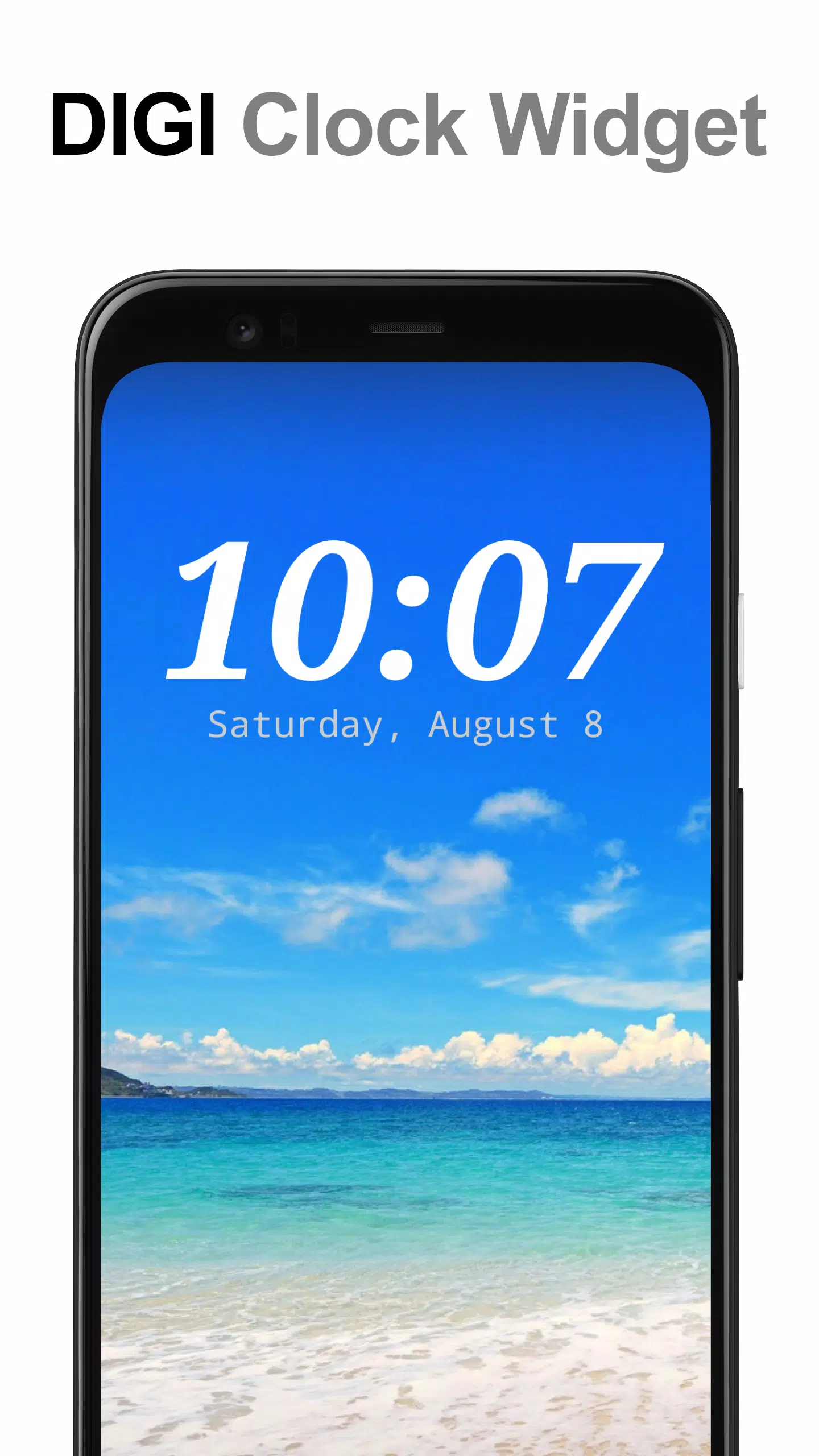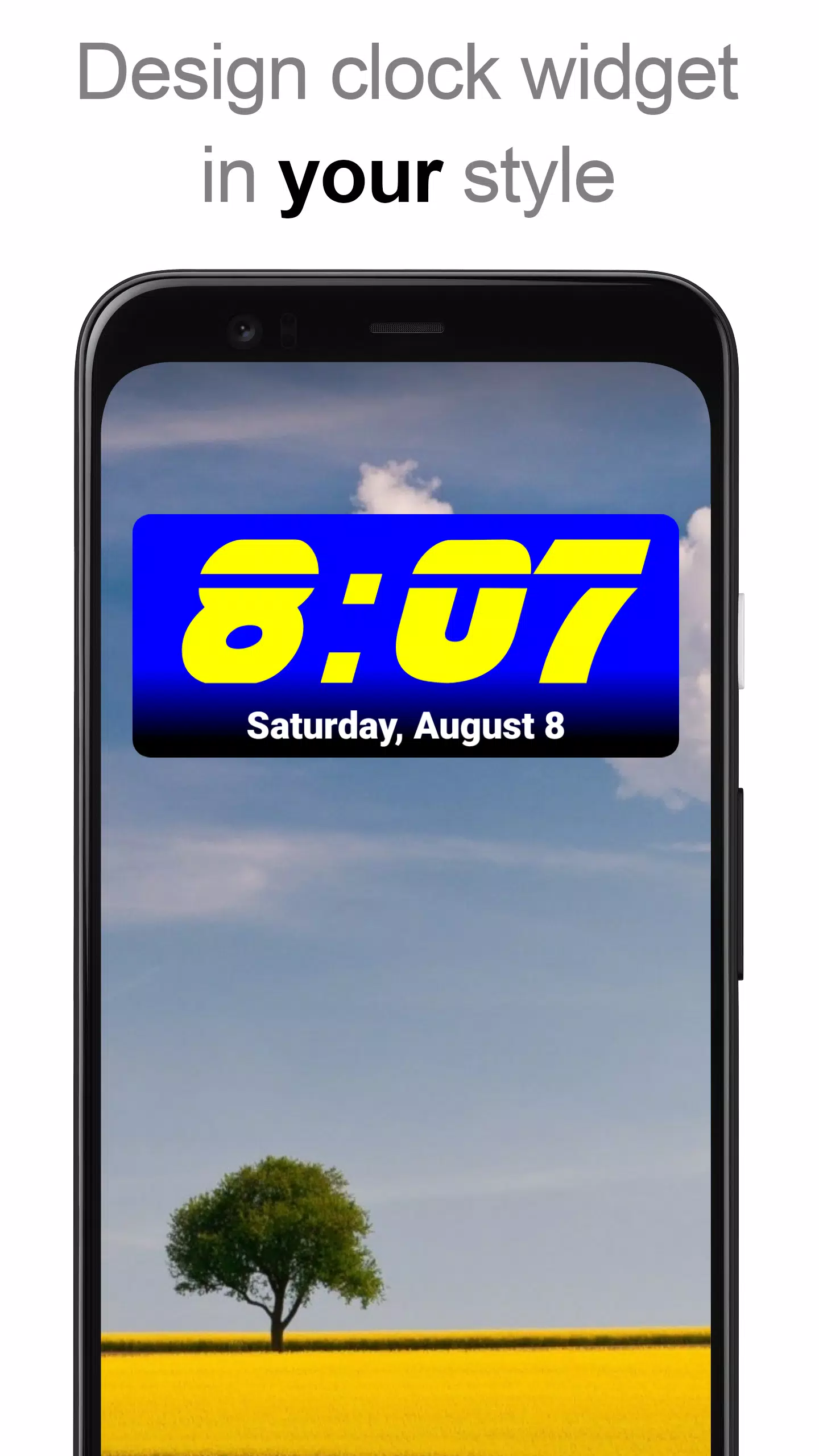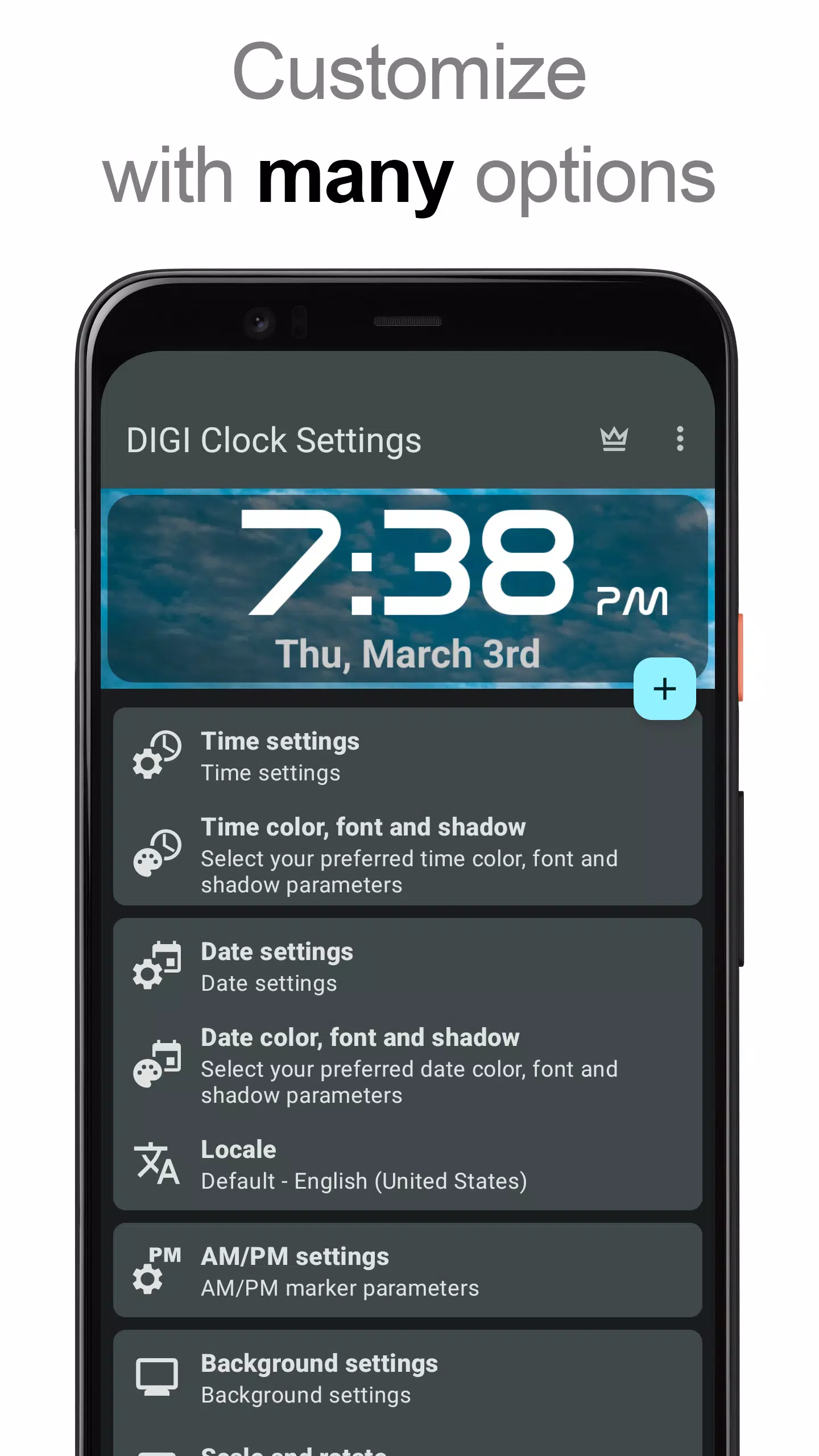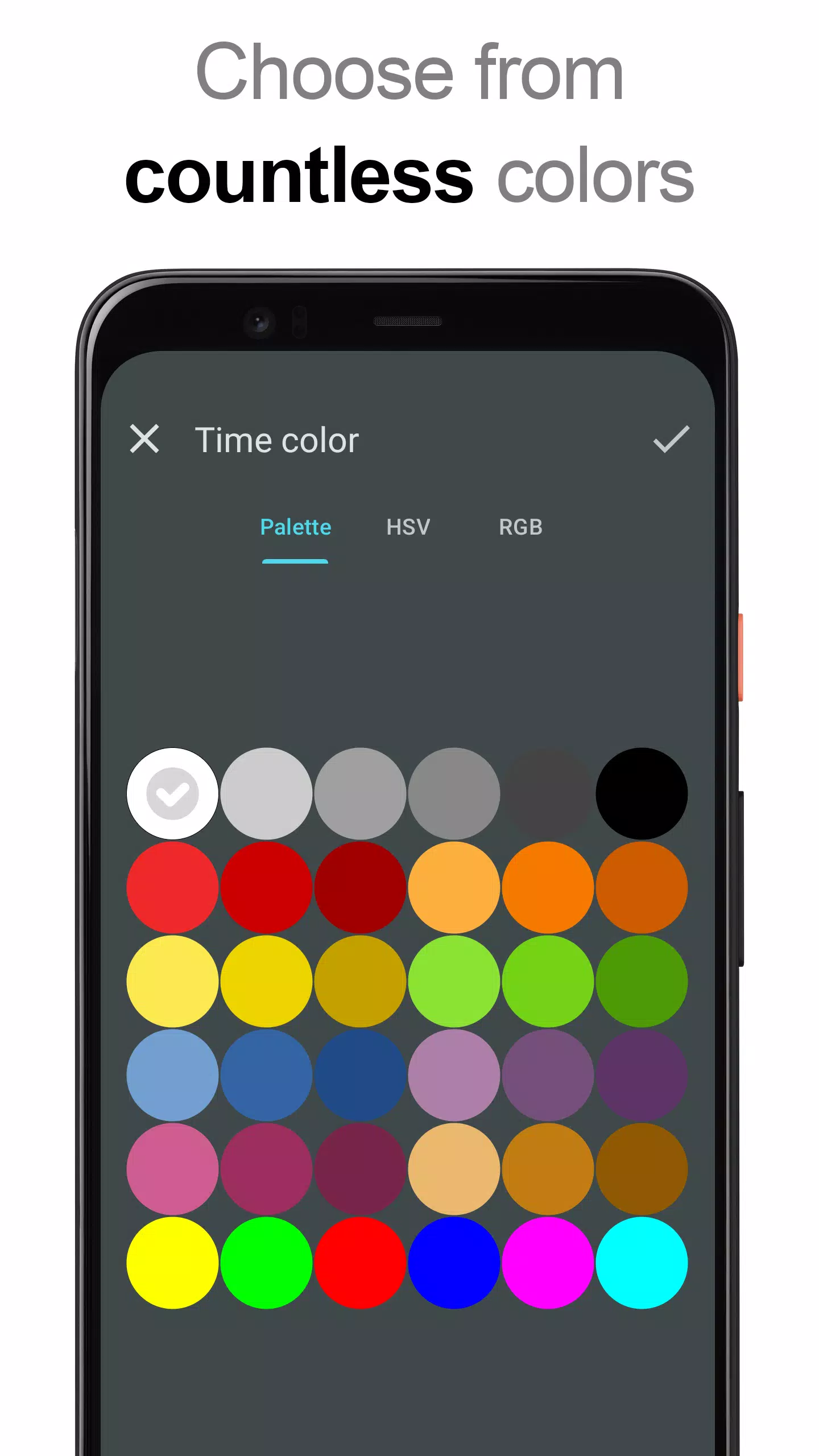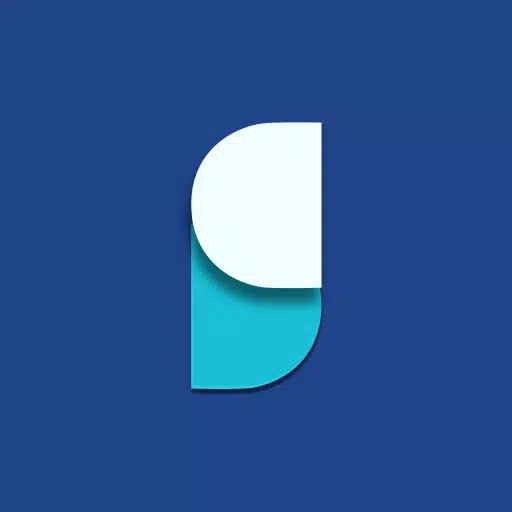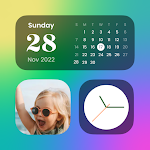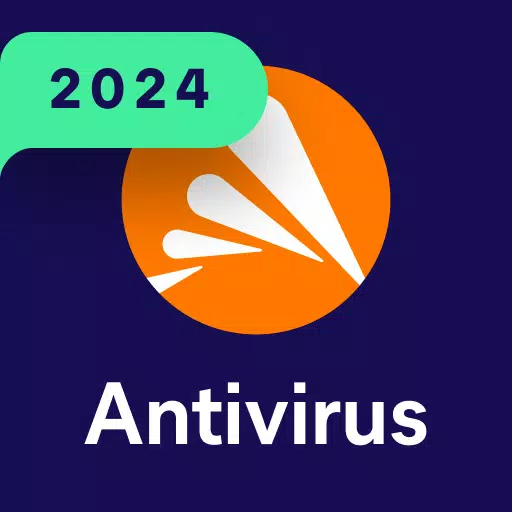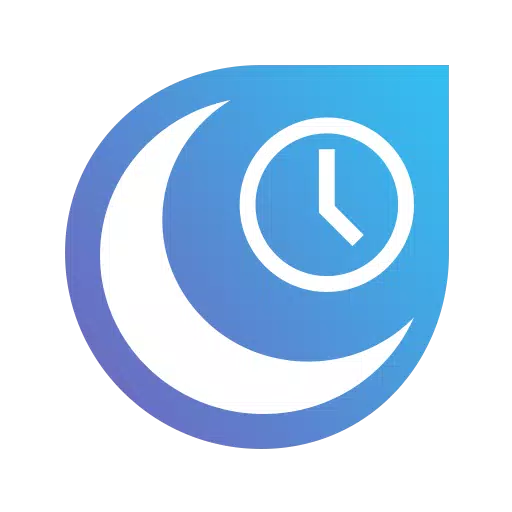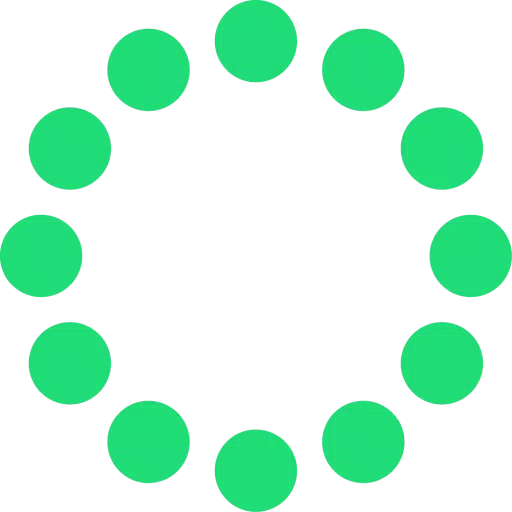홈 화면을위한 무료 및 고도로 사용자 정의 할 수있는 디지털 시간 및 날짜 위젯 모음 인 ** Digi Clock Widget **의 다양성과 우아함을 발견하십시오. 컴팩트 한 2x1 위젯, 더 넓은 4x1 및 5x1 위젯을 포함하여 다양한 장치에 맞게 다양한 크기의 다양한 크기를 사용하여 선택적으로 초를 표시 할 수있는 더 넓은 4x1 및 5x1 위젯, 더 큰 4x2 위젯 및 태블릿에 적합한 확장 5x2 및 6x3 위젯을 사용하여 장치에 적합한 것을 찾을 수 있습니다.
** Digi Clock Widget **는 사용자 경험을 향상시키기 위해 다양한 사용자 정의 옵션을 제공합니다.
- 설정 중에 위젯을 미리 보려면 기대치를 충족시킵니다.
- 위젯 클릭 조치를 사용자 정의하고 알람 앱을 열거나 위젯 설정에 액세스하거나 탭으로 설치된 응용 프로그램을 시작할 수 있습니다.
- 시간과 날짜를 표시하려면 선호하는 색상을 선택하십시오.
- 위젯 깊이를 제공하기 위해 선택 가능한 색상으로 그림자 효과를 추가하십시오.
- 보다 정의 된 외관을위한 개요를 포함시킵니다.
- 로케일 선호도를 언어로 표시하도록 설정하십시오.
- 수많은 날짜 형식 중에서 선택하거나 자신을 사용자 정의하십시오.
- AM-PM 표시기의 가시성을 전환하십시오.
- 12 시간에서 24 시간 사이의 시간 형식을 전환하십시오.
- 알람 설정에 빠르게 액세스하려면 알람 아이콘을 추가하십시오.
- 선택적으로 4x1 및 5x1 위젯에서 몇 초로 시간을 표시하십시오.
- 선택 가능한 색상과 조절 가능한 불투명도로 위젯 배경을 0% (완전히 투명)로 100% (완전히 불투명)로 사용자 정의하십시오.
- 단일 색상, 2 색 구배를 선택하거나 자신의 사진을 위젯 배경으로 사용하십시오.
- 시간과 날짜에 40 개가 넘는 멋진 글꼴 중에서 선택하고 수백 개의 다운로드를 다운로드하거나 장치에서 좋아하는 글꼴 파일을 사용하십시오.
- Android 11과 호환되도록 설계되었으며 태블릿 사용에 최적화되었습니다.
... 그리고 탐험 할 훨씬 더!
사용 방법?
** Digi Clock Widget **을 사용하여 홈 화면을 향상 시키려면 다음 단계를 따르십시오.
- 사용 가능한 경우 위젯 미리보기 아래에 플러스 (+) 버튼을 누릅니다.
- 원하는 위젯 크기를 선택하십시오.
- 표시된 대화 상자에서 위젯을 홈 화면에 추가하십시오.
또는 위젯을 수동으로 추가 할 수 있습니다.
- 홈 화면에서 빈 공간을 길게 누릅니다.
- 표시된 옵션에서 "위젯"을 클릭하십시오.
- "Digi Clock"을 찾을 때까지 아래로 스크롤하십시오.
- 원하는 위젯의 아이콘을 만지고 잡고 손가락을 배치하려는 곳으로 밀고 손가락을 들어 올려 놓습니다.
이 지침은 장치 나 제조업체에 따라 다를 수 있습니다. 위젯 목록에 "Digi Clock"이 나타나지 않으면 장치를 다시 시작하십시오.
알아채다
최적의 성능은 모든 작업 킬러에서 ** Digi Clock Widget **을 제외하십시오. 이렇게하면 대부분의 경우 시간 동결 문제를 방지 할 수 있습니다.
** Digi Clock Widget **를 선택해 주셔서 감사합니다. - 장치에 제공하는 사용자 정의 및 기능을 즐기십시오!